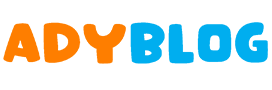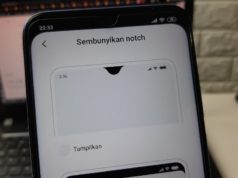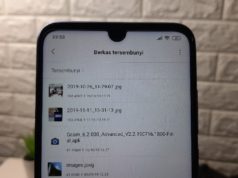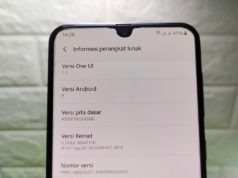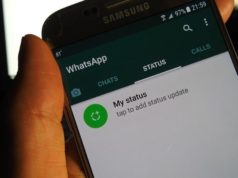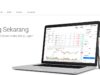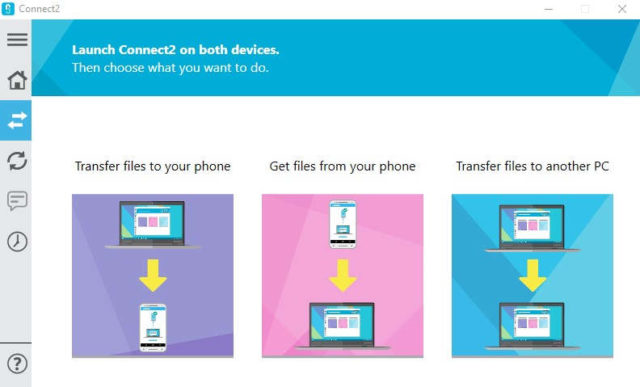
Adyblog.com – Menggunakan SHAREit untuk mengirim dan menerima file antar perangkat Android adalah solusi paling tepat untuk mendapatkan kecepatan transfer lebih cepat. Seiring berkembangnya teknologi saat ini, transfer lewat file Bluetooth, NCF dan IR sudah dianggap ketinggalan jaman karena sekarang jamannya wireless.
Salah satu cara transfer file jarak dekat dengan kecepatan transfer data paling cepat, yaitu menggunakan aplikasi SHAREit. Disini saya akan memberikan informasi cara menggunakan aplikasi SHAREit. Terutama bagi yang belum tau menggunakan aplikasi persembahan SHAREit Technology Co,Ltd ini. Mungkin mudah saja bagi yang sudah bisa menggunakan aplikasi ini, namun disini saya juga berbagi cara mengatasi SHAREit tidak bisa mengirim file dan cara menggunakan SHAREit di laptop.
Cara Menggunakan SHAREit di Android dan Laptop
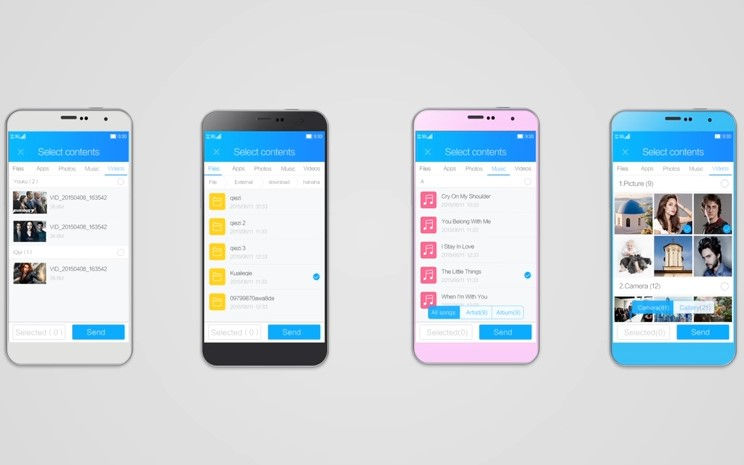
Langsung saja, berikut cara yang benar transfer file antar perangkat smartphone menggunakan SHAREit.
- Download aplikasi SHAREit di Play Store (jika belum punya).
- Buka aplikasi, pilih Kirim untuk mengirim file atau pilih Terima untuk menerima file.
- Pilih perangkat yang ditemukan jika ingin mengirim file.
- Pilih file (aplikasi, foto, video dan dokumen lainnya) yang ingin di kirim.
- Setelah selesai klik Kirim.
Setelah mengikuti cara diatas, kamu pasti sudah berhasil mengirim dan menerima file. Tapi tunggu dulu, bagaimana jika tidak bisa mengirim? Cara diatas hanya gambaran singkat saja, masih ada hal-hal lain yang harus kamu ketahui, terutama jika tidak berhasil mengirim file.
Meski cara menggunakan SHAREit sangat mudah, tapi kamu juga harus tahu cara penggunaan yang benar agar berhasil mengirim file. Pada beberapa kasus masih banyak pengguna yang tidak berhasil mengirim file menggunakan SHAREit. Kamu bisa baca tips mengatasi SHAREit yang tidak bisa mengirim file.
- Sebelum menggunakan SHAREit untuk mengirim atau menerima file, matikan dulu jaringan data atau koneksi internet di kedua ponsel. Antara dua perangkat harus terhubung pada jaringan (wireless) yang sama. Oleh sebab itu, kedua perangkat tidak boleh terhubung ke internet. Jadi SHAREit tanpa kuota dong? Benar banget!
- Pada masing-masing perangkat mungkin memerlukan izin terlebih dahulu, seperti menggunakan SHAREit pada Xiaomi. Klik Oke saja jika ada pemberitahuan tertentu yang muncul.
- Pada ponsel penerima klik Terima terlebih dahulu agar ponsel pengirim masuk pada jaringan yang sama pada perangkat penerima. Selanjutnya mulai mengirim file dengan cara yang telah saya sebutkan diatas.
Tidak hanya bisa digunakan pada perangkat Android saja. SHAREit juga bisa digunakan untuk transfer file dari Android ke laptop atau sebaliknya. Namun, untuk masalah yang satu ini Lenovo sebagai pengembang sudah mengalihkan ke Connect2, yaitu aplikasi pengganti SHAREit untuk PC. Caranya bisa ikuti langkah-langkah dibawah ini.
- Download Connet2 untuk PC/laptop.
- Download Connect2 untuk Android di Play Store.
- Buka Connect2 di Android dan PC/laptop.
- Pada laptop, tunggu software Connect2 berhasil mencari koneksi yang terhubung antara kedua perangkat. Pastikan kamu mengaktifkan portable hotspot pada smartphone kamu agar terhubung ke laptop.
- Buka/klik bagian barcode, kemudian gunakan aplikasi Connect2 di smartphone untuk scan barcode.
Jika kamu lakukan dengan benar maka smartphone kamu sudah terhubung ke laptop dan bisa melakukan transfer file. Untuk mengirim dan menerima file, klik icon panah bolak balik di Connect2 pada PC/laptop seperti gambar dibawah ini.
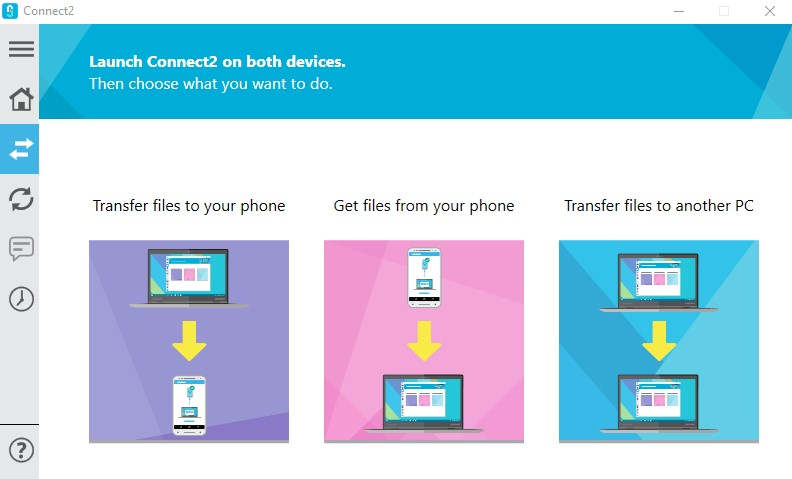
Sebaiknya kirim dulu file dari PC/laptop ke smartphone untuk pertama kali agar kamu bisa menemukan folder untuk file transfer. Selain itu, mungkin kamu perlu memindahkan file di Android ke folder tersebut untuk mengirim file dari smartphone Android ke PC/laptop.
Itulah informasi lengkap cara menggunakan SHAREit dan Connect2 untuk mengirim dan menerima file di Android dan di PC/laptop. Masih punya pertanyaan? Silahkan tulis di kolom komentar.